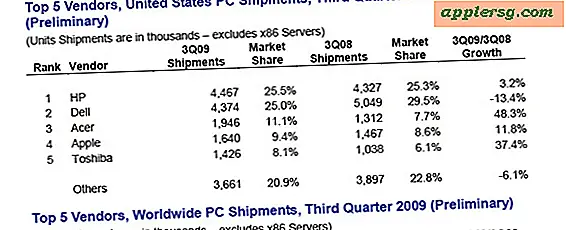Come mostrare un elenco di indirizzi Mac di porte su Cisco
Gli switch Cisco hanno più porte e possono avere indirizzi MAC diversi associati a ciascuna porta. A volte può essere facile perdere traccia di quale indirizzo è associato a ciascuna porta, specialmente su switch più grandi. Per fortuna, Cisco ha una serie di comandi per verificare la configurazione sui suoi dispositivi di rete. Uno di questi comandi per mostrare un elenco di indirizzi MAC delle porte è il comando "Show mac address-table".
Visualizzazione di un elenco di indirizzi MAC sulle porte
Passo 1
Collegare il cavo della console alla porta CON dello switch. Collegare l'altra estremità alla porta COM del computer.
Passo 2
Utilizzare il software del terminale virtuale per accedere allo switch. Se lo schermo della sessione è vuoto, collega l'interruttore per accenderlo.
Passaggio 3
Premere il tasto Invio per accedere allo switch. Potrebbe essere necessario inserire una password qui.
Passaggio 4
Digitare "abilita" per accedere alla modalità exec privilegiata. Potrebbe essere necessario inserire una password qui.
Digita "show mac address-table" per mostrare tutti gli indirizzi MAC, in quale VLAN si trovano e a quale porta sono associati.